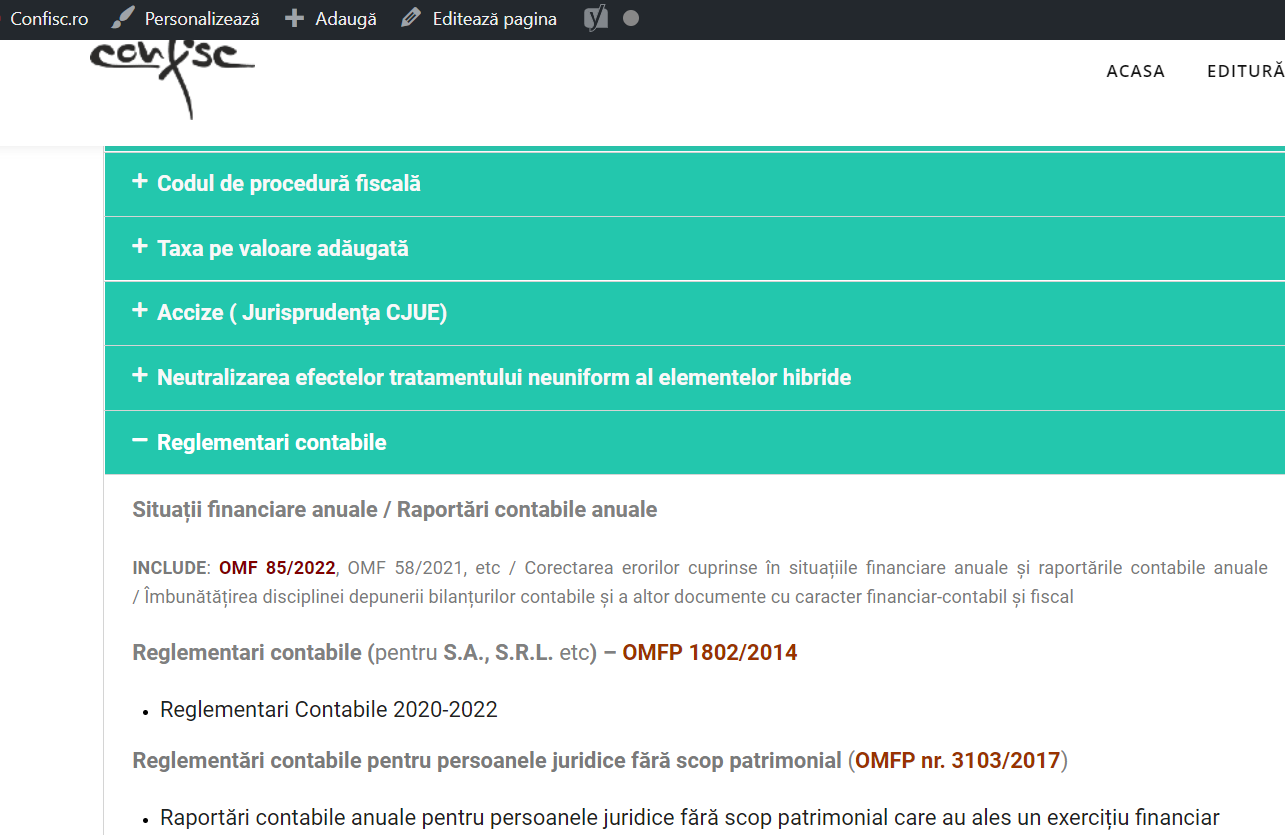Exemplu:
Tastand butonul Premium, ne afiseaza pagina principala (culoare verde).
Selectez (click) “Reglementari contabile”. (grafic 2)
In interior, selectez (click) oricare din titlurile disponibile. Am selectat “PFA, II, IF (grafic 3).
De fiecare data, pentru navigare rapida, la nivel de subclasa (capitol/sectiune/articol, etc) dau click pe zona unde este afisat cerculetul verde (stanga sus) si apare grafic-4.
Tastez iarasi click, pe cercul verde (grafic-5).
Unde apare un triunghi (negru) in zona din stanga, inseamna ca putem expanda selectia (mai detaliat) (grafic 6). Şi tot asa, putem restrange sau extinde, prin tastarea triunghiului, continutul materialului unde dorim sa ne pozitionam direct.
Zona de afisare a titlurilor (articolelor) se poate extinde (vizual) prin tragerea (drag) cu cursorul din extremitatea sa dreapta.
Totodată, asa cum se vede in grafic-7, in partea dreapta a ecranului exista doua bare verticale. Ultima, cea mai din dreapta, ne ajuta sa extindem continutul textului prin tragerea (drag, cu cursorul) sa in jos.
Cu cealalta bara verticala, ne putem deplasa in deplasa prin fisier, fara a mai tine cont de titlurile articolelor (afisate in zona din stanga e ecranului). Daca aceasta bara nu mai este vizibila, ne ajutam de ultima bara verticala, prin tragerea acesteia, pana la aparitia ei.
Cu sageata stanga din partea superioara stangă a ecranului, din afara ariei bazei de date (grafic-8) ne intoarcem in etapa anterioara (grafic-9). Dăm click pe “- Reglementari contabile” (deschisa anterior) si va aparea imaginea ca in grafic-10.
Putem extinde fiecare titlu prin tastarea acestuia. Putem colapsa continutul prin tastarea inca o data a aceluiasi titlu. Sau tastam direct alt titlu si acest nou titlu se va extinde (afisa in detaliu).
Grafic 2
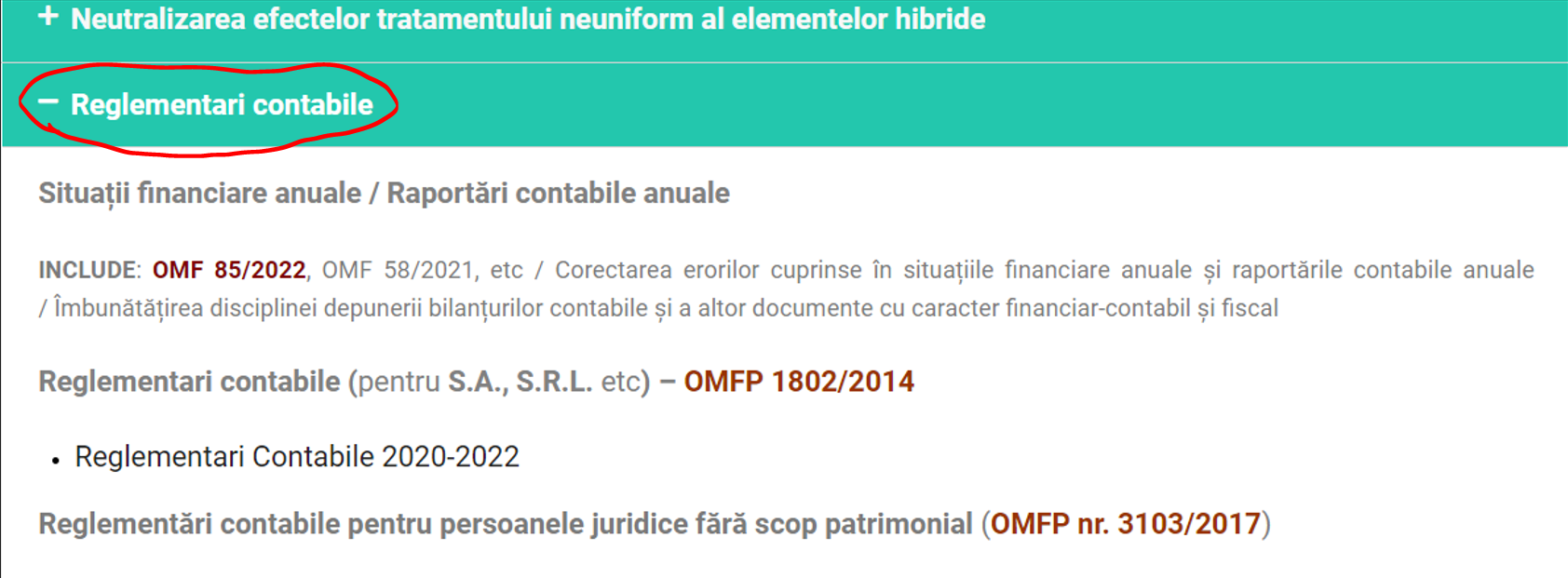
Grafic 3

Grafic 4
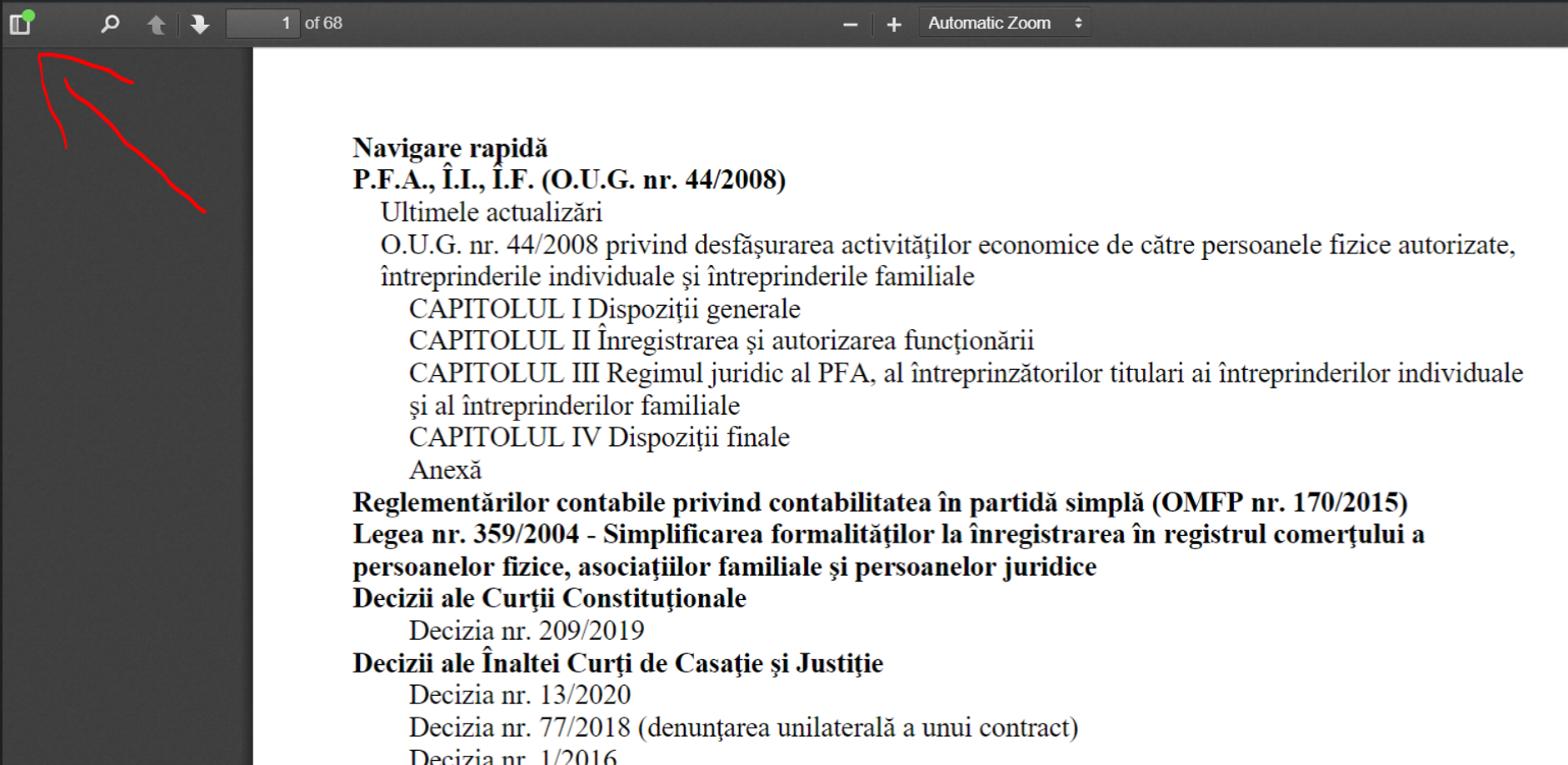
Grafic 5
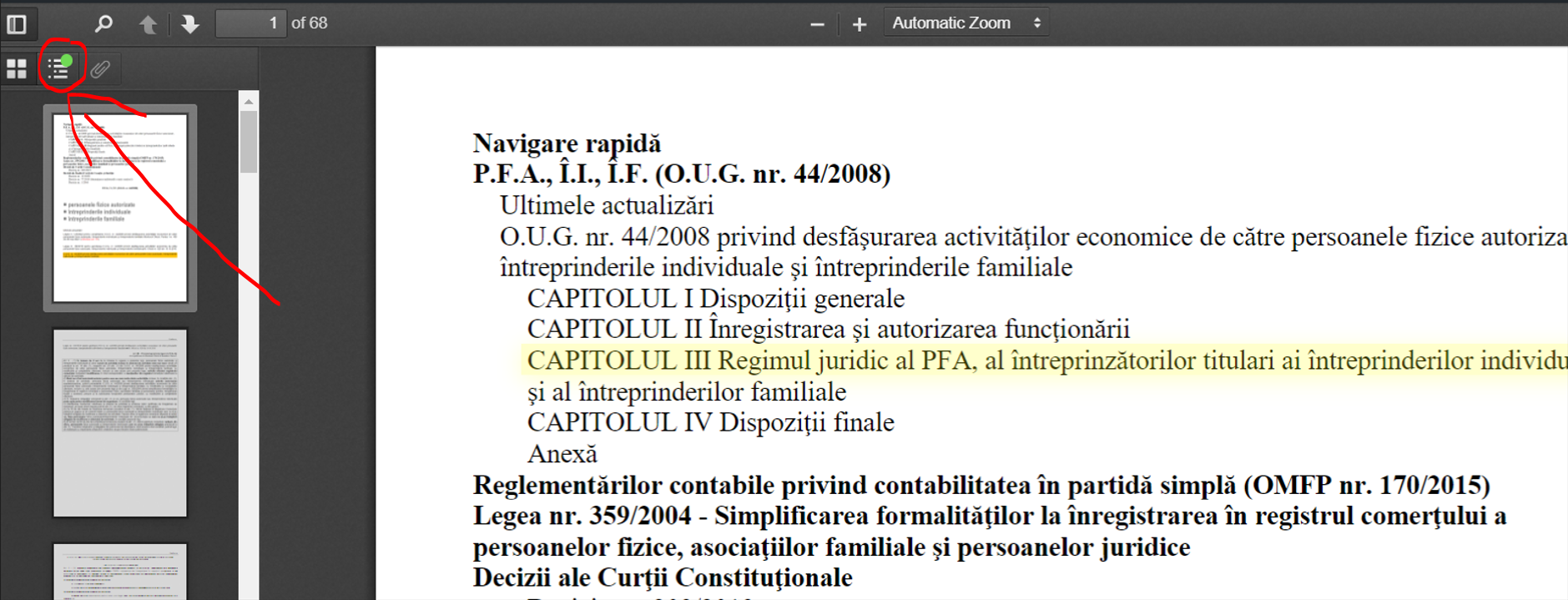
Grafic 6
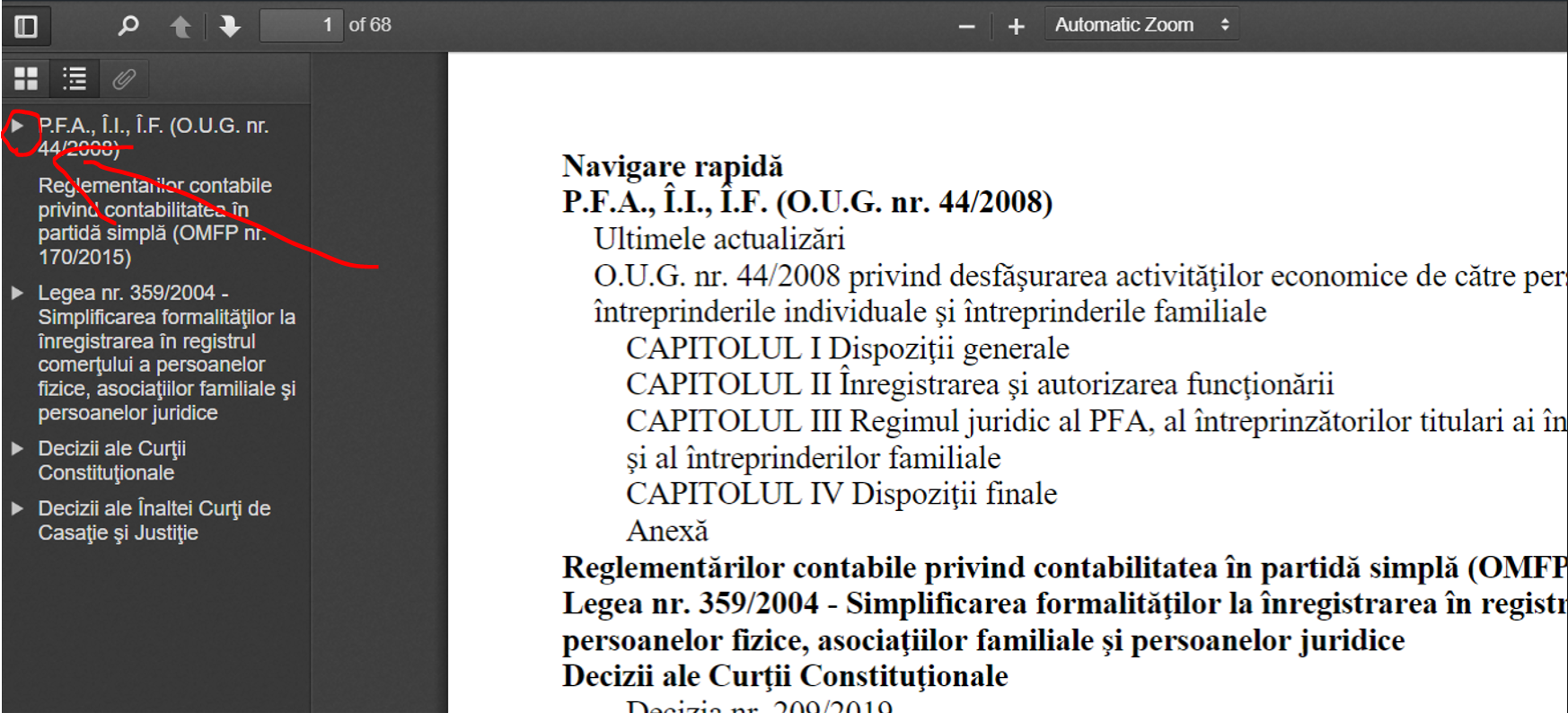
Grafic 6.1 – Sectiune extinsa
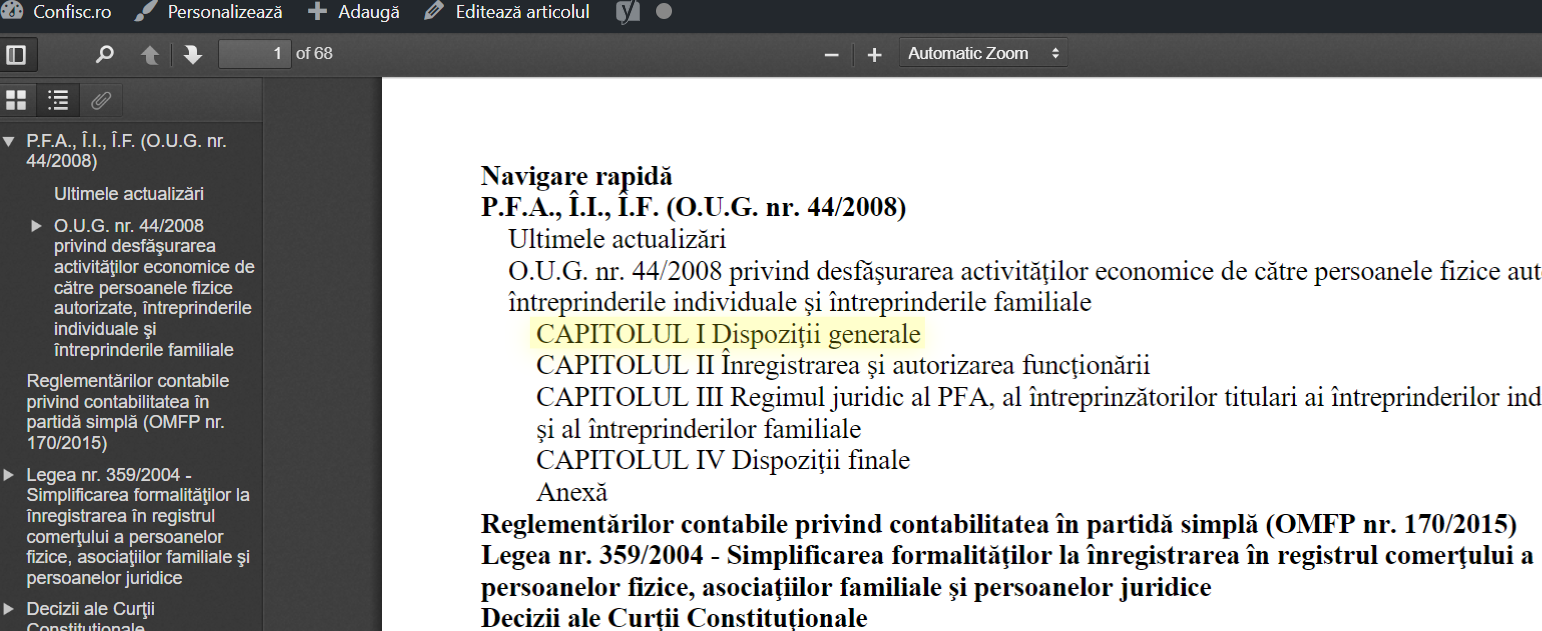
Grafic 7
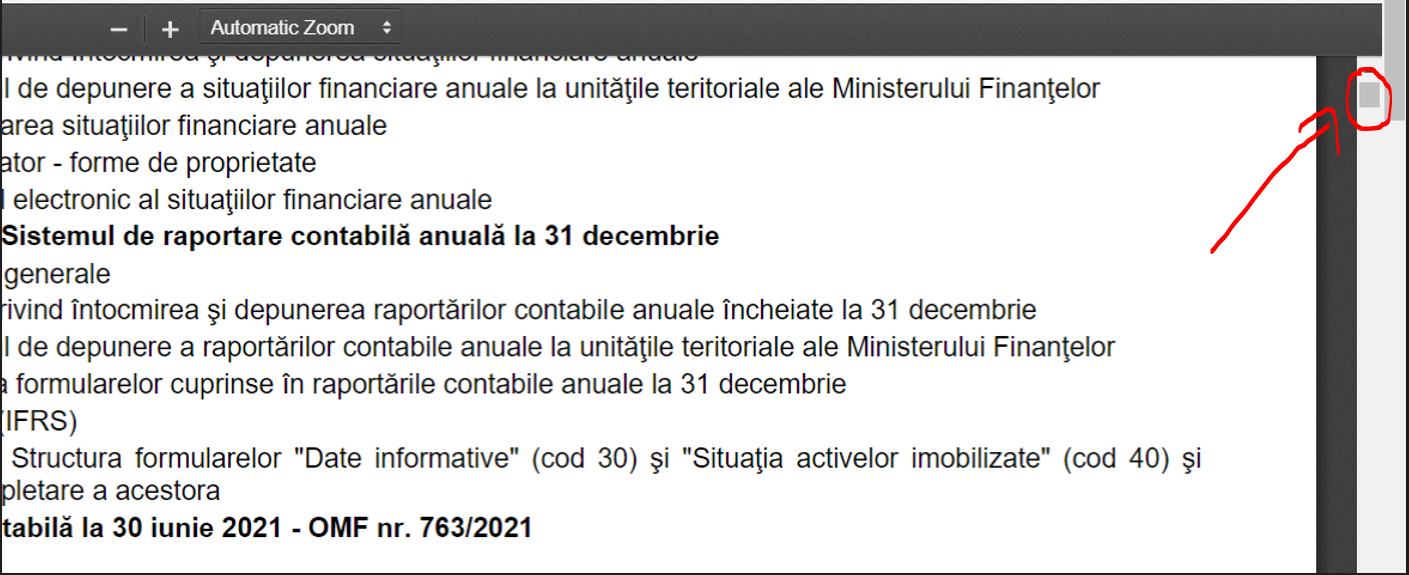
Grafic 8

Grafic 9

Grafic 10